Specialiųjų simbolių įterpimas į Word 2010
Kartais gali prireikti įterpti neįprastą simbolį į Word 2010 dokumentą. Perskaitykite, kaip lengvai tai padaryti su mūsų patarimais ir simbolių sąrašu.
Štai keletas konkrečių pasiūlymų, kaip galite sėkmingiau naudoti diagramas kaip duomenų analizės įrankius programoje „Excel“ ir kaip galite naudoti diagramas, kad veiksmingiau pateiktumėte savo atliekamos duomenų analizės rezultatus.
Daugelis žmonių nesuvokia, kad „Excel“ diagramose galite palyginti tik penkis duomenis.
| Palyginimas | apibūdinimas | Pavyzdys |
|---|---|---|
| Dalis iki visumos | Palygina atskiras reikšmes su tų verčių suma. | Atskirų produktų pardavimų palyginimas su bendru įmonės pardavimu. |
| Visa į visumą | Palygina atskiras duomenų reikšmes ir duomenų reikšmių rinkinius (arba tai, ką Excel vadina duomenų serijomis ) tarpusavyje. |
Palyginkite skirtingų jūsų pramonės įmonių pardavimo pajamas . |
| Laiko eilutės | Rodo, kaip vertės keičiasi laikui bėgant. | Diagrama, rodanti pardavimo pajamas per pastaruosius 5 metus arba pelną per pastaruosius 12 mėnesių. |
| Koreliacija | Nagrinėja skirtingas duomenų eilutes, bandydamas ištirti duomenų eilučių koreliaciją arba ryšį. |
Informacijos apie mokyklinio amžiaus vaikų skaičių palyginimas su žaislų pardavimu. |
| Geografinė | Duomenų reikšmes žiūri į geografinį žemėlapį. | Pardavimo pagal šalį tyrimas naudojant pasaulio žemėlapį. |
Jei nuspręsite arba galite išsiaiškinti, kuriuos duomenis norite palyginti, pasirinkti tinkamą diagramos tipą yra labai paprasta:
Pyragas, spurga arba plotas: naudokite daliniams duomenims palyginti.
Baras, cilindras, kūgis, arba piramidės: naudojimas dėl visam-į-visas duomenų palyginimas.
Linija arba stulpelis: naudokite laiko eilučių duomenų palyginimui.
Išsklaidymas arba burbulas: naudokite koreliacijos duomenims palyginti programoje „Excel“.
Paviršius: naudokite geografiniams duomenims palyginti.
Diagramų pavadinimai dažniausiai naudojami norint identifikuoti organizaciją, kuriai teikiate informaciją, arba galbūt identifikuoti pagrindines duomenų serijas, kurias taikote diagramoje. Geresnis ir efektyvesnis būdas naudoti diagramos pavadinimą – tai trumpa pranešimo santrauka, kurią norite perduoti diagramoje.
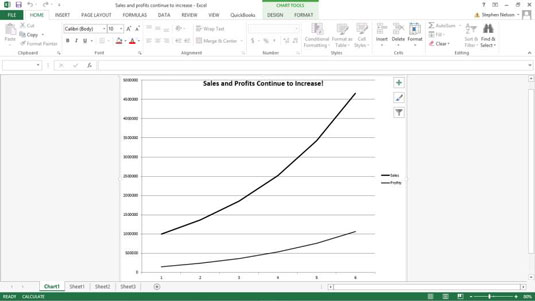
Skritulinės diagramos yra labai prastesnės priemonės vizualiai suprasti duomenis ir vizualiai perduoti kiekybinę informaciją.
Beveik visada skritulinėje diagramoje esanti informacija būtų geriau rodoma paprastoje lentelėje.
Skritulinės diagramos turi keletą sekinančių trūkumų:
Galite dirbti tik su labai mažu skaičių rinkiniu.
Skritulinės diagramos nėra vizualiai tikslios.
Naudodami skritulines diagramas galite naudoti tik vieną duomenų seką.
Mažiems duomenų rinkiniams susuktos diagramos gali veikti labai gerai. Svarbiausia atsiminti, kad sukamoji diagrama, praktiškai, leidžia nubraižyti tik kelias duomenų eilutes.
Tačiau, jei kuriate kryžminę lentelę, kurioje rodomos tik kelios duomenų eilutės, išbandykite sukamąją diagramą. Čia yra kryžminė lentelė suvestinės lentelės forma.
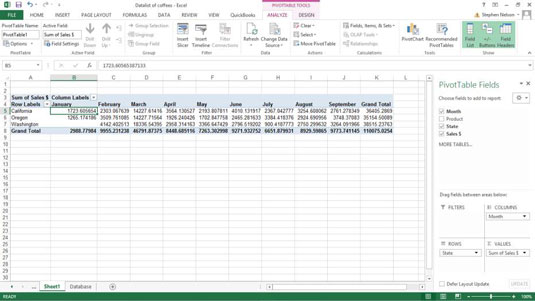
Čia yra kryžminė lentelė susukamos diagramos forma. Daugeliui žmonių čia pateikiamas grafinis pateikimas greičiau, patogiau ir efektyviau parodo pagrindinių duomenų tendencijas.
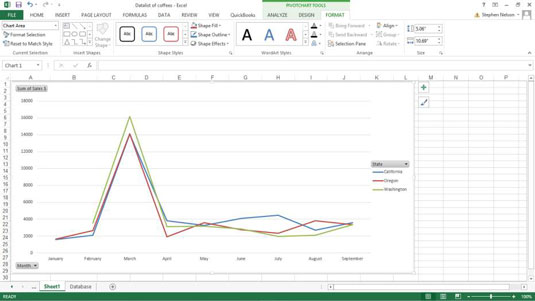
3 problema yra ta, kad papildomas gylio matmuo arba iliuzija sumažina vizualinį diagramos tikslumą. Naudodami 3D diagramą negalite taip lengvai ar tiksliai išmatuoti ar įvertinti nubrėžtų duomenų.
Čia yra paprasta stulpelių diagrama.
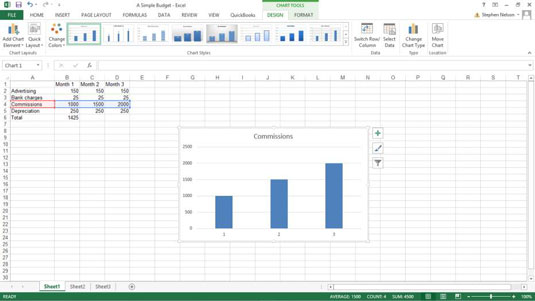
Čia yra ta pati informacija 3D stulpelių diagramoje. Jei atidžiai pažvelgsite į šias dvi diagramas, pamatysite, kad daug sunkiau tiksliai palyginti dvi 3D diagramos duomenų eilutes ir iš tikrųjų pamatyti, kokios pagrindinės duomenų reikšmės brėžiamos.
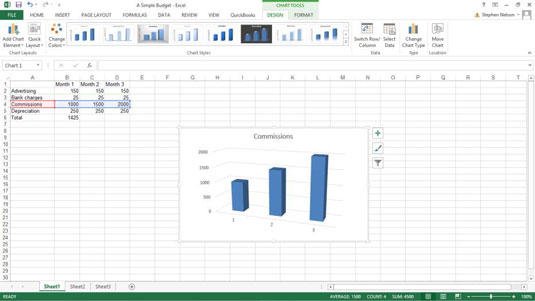
Diagramos dažnai pernelyg lengvai užgriozdinamos pašaline ir painia informacija.
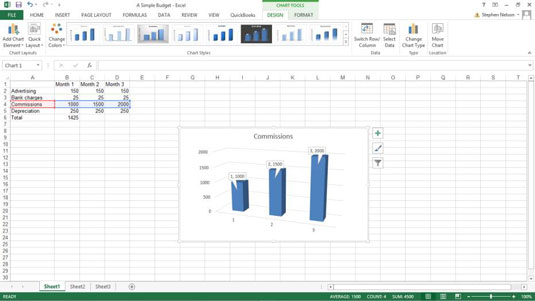
Skritulinės diagramos yra tikrai silpnos informacijos vizualizavimo, analizės ir vizualinio perdavimo priemonės. Į diagramą įtraukus trečią dimensiją, jos tikslumas ir naudingumas dar labiau sumažėja. Kai sujungiate skritulinės diagramos silpnumą su trimačio netikslumu ir netikslumu, gaunate tai, kas paprastai yra klaidinanti.
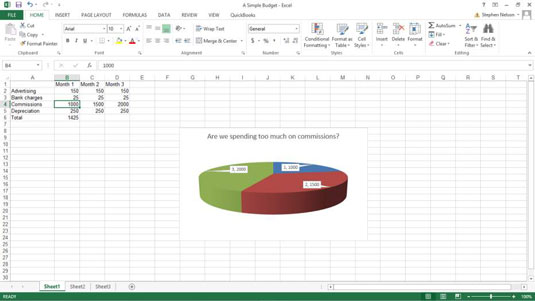
Phantom duomenų žymeklis yra šiek tiek papildomų vizualinį elementą diagramą, kad pervertina ar klaidinantį diagrama žiūrovas. Štai kvaila maža stulpelių diagrama, kuri buvo sukurta siekiant parodyti obuolių gamybą Vašingtono valstijoje.
Atkreipkite dėmesį, kad diagramos legenda, kuri rodoma sklypo srities dešinėje, atrodo kaip kitas duomenų žymeklis. Iš esmės tai yra fantominis duomenų žymeklis, kuris padidina obuolių gamybos tendencijas.
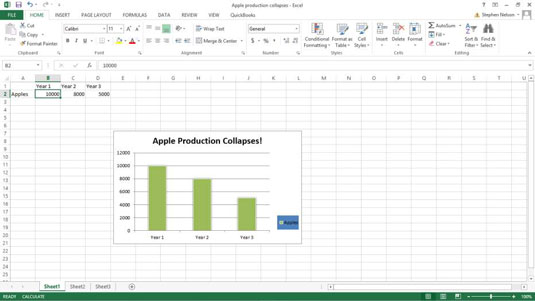
Naudodami vertės ašies logaritminį mastelį galite palyginti santykinį duomenų serijų verčių pokytį. Šioje linijinėje diagramoje nenaudojamas logaritminis vertės ašies mastelio keitimas.
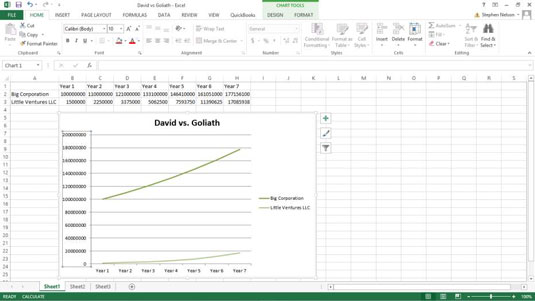
Tai ta pati informacija tame pačiame diagramos tipe ir potipije, tačiau vertės ašies mastelio keitimas buvo pakeistas, kad būtų naudojamas logaritminis mastelio keitimas.
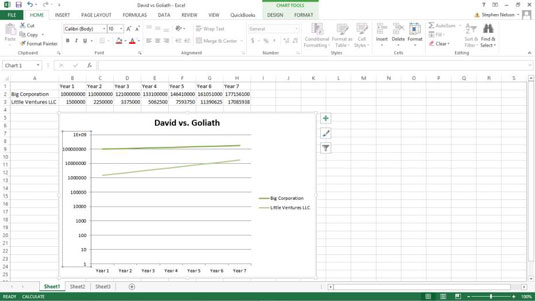
Norėdami pasakyti Excel, kad norite naudoti logaritminį vertės ašies mastelį, atlikite šiuos veiksmus:
Dešiniuoju pelės mygtuku spustelėkite reikšmės (Y) ašį ir pasirodžiusiame nuorodiniame meniu pasirinkite komandą Formatuoti ašį.
Kai pasirodys dialogo langas Format Axis, sąrašo laukelyje pasirinkite įrašą Axis Options.
Norėdami nurodyti Excel naudoti logaritminį reikšmės (Y) ašies mastelį, tiesiog pažymėkite žymės langelį Logaritminė skalė ir spustelėkite Gerai.
Čia finansuojami pasiūlymai yra tikrai geros gairės. Tačiau turėtumėte eksperimentuoti su savo vizualiu duomenų pateikimu. Kartais žvelgdami į duomenis keistu, keistu, vizualiu būdu, gaunate įžvalgų, kurių kitu atveju praleistumėte.
Jei reguliariai naudojate diagramas ir grafikus informacijai analizuoti arba reguliariai pateikiate tokią informaciją kitiems savo organizacijos nariams, vienos ar kelių šių knygų skaitymas jums bus labai naudingas.
Kartais gali prireikti įterpti neįprastą simbolį į Word 2010 dokumentą. Perskaitykite, kaip lengvai tai padaryti su mūsų patarimais ir simbolių sąrašu.
„Excel 2010“ naudoja septynias logines funkcijas – IR, FALSE, IF, IFERROR, NOT, OR ir TRUE. Sužinokite, kaip naudoti šias funkcijas efektyviai.
Sužinokite, kaip paslėpti ir atskleisti stulpelius bei eilutes programoje „Excel 2016“. Šis patarimas padės sutaupyti laiko ir organizuoti savo darbalapius.
Išsamus vadovas, kaip apskaičiuoti slankiuosius vidurkius „Excel“ programoje, skirtas duomenų analizei ir orų prognozėms.
Sužinokite, kaip efektyviai nukopijuoti formules Excel 2016 programoje naudojant automatinio pildymo funkciją, kad pagreitintumėte darbo eigą.
Galite pabrėžti pasirinktus langelius „Excel 2010“ darbalapyje pakeisdami užpildymo spalvą arba pritaikydami ląstelėms šabloną ar gradiento efektą.
Dirbdami su laiko kortelėmis ir planuodami programą „Excel“, dažnai pravartu lengvai nustatyti bet kokias datas, kurios patenka į savaitgalius. Šiame straipsnyje pateikiami žingsniai, kaip naudoti sąlyginį formatavimą.
Sužinokite, kaip sukurti diagramas „Word“, „Excel“ ir „PowerPoint“ programose „Office 365“. Daugiau informacijos rasite LuckyTemplates.com.
„Excel“ suvestinės lentelės leidžia kurti <strong>pasirinktinius skaičiavimus</strong>, įtraukiant daug pusiau standartinių skaičiavimų. Šiame straipsnyje pateiksiu detalius nurodymus, kaip efektyviai naudoti šią funkciją.
Nesvarbu, ar dievinate, ar nekenčiate Word gebėjimo išjuokti jūsų kalbos gebėjimus, jūs turite galutinį sprendimą. Yra daug nustatymų ir parinkčių, leidžiančių valdyti „Word“ rašybos ir gramatikos tikrinimo įrankius.





